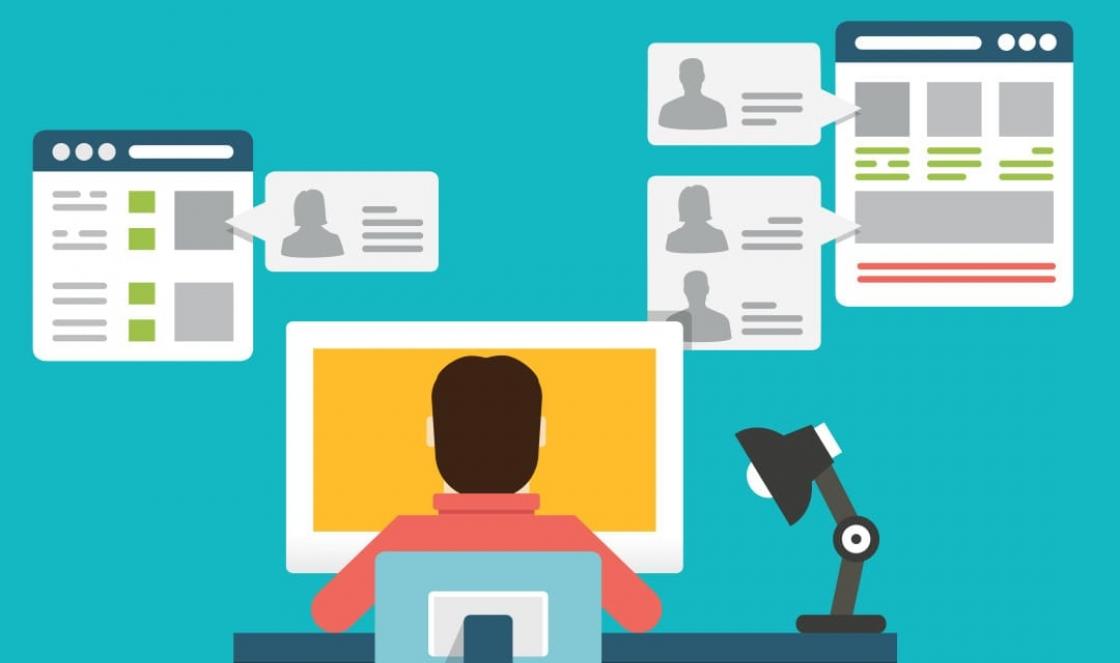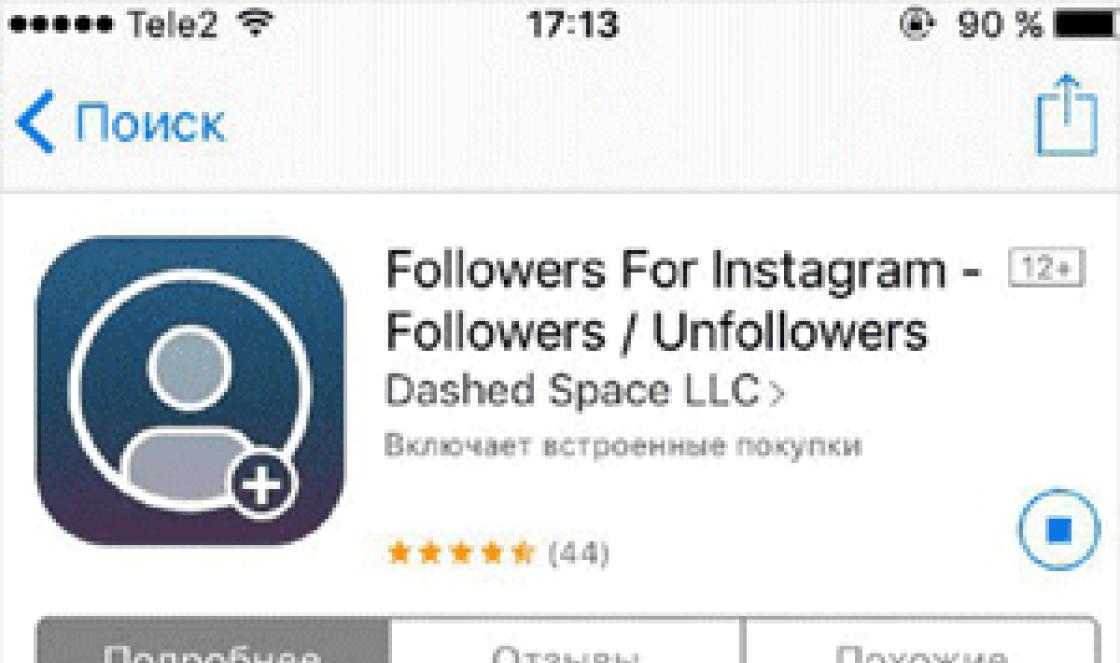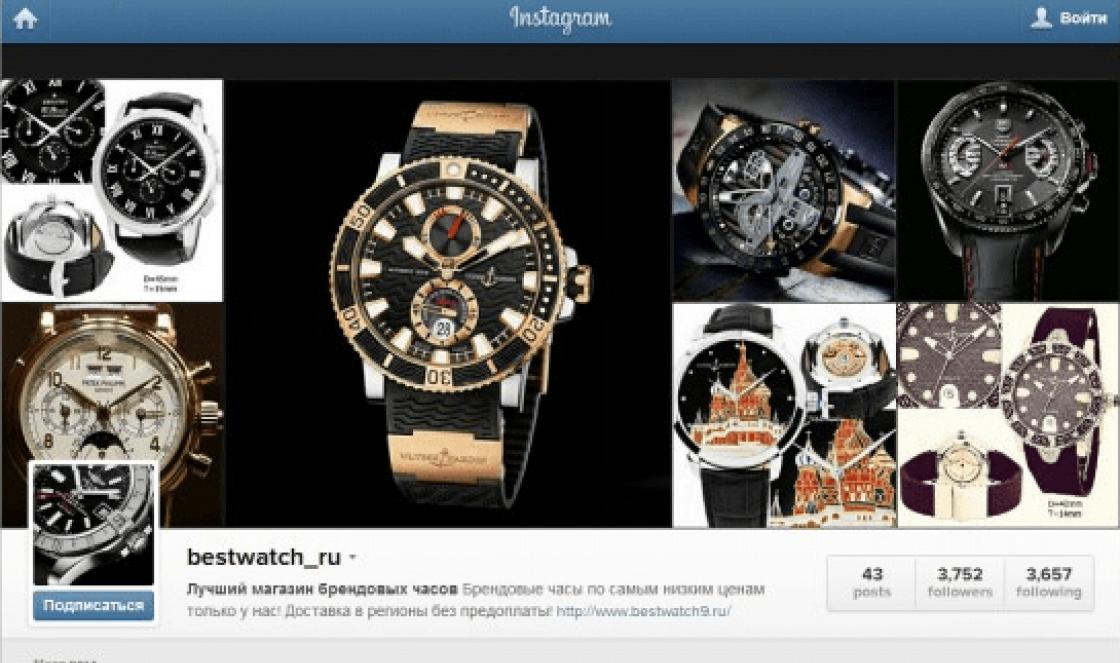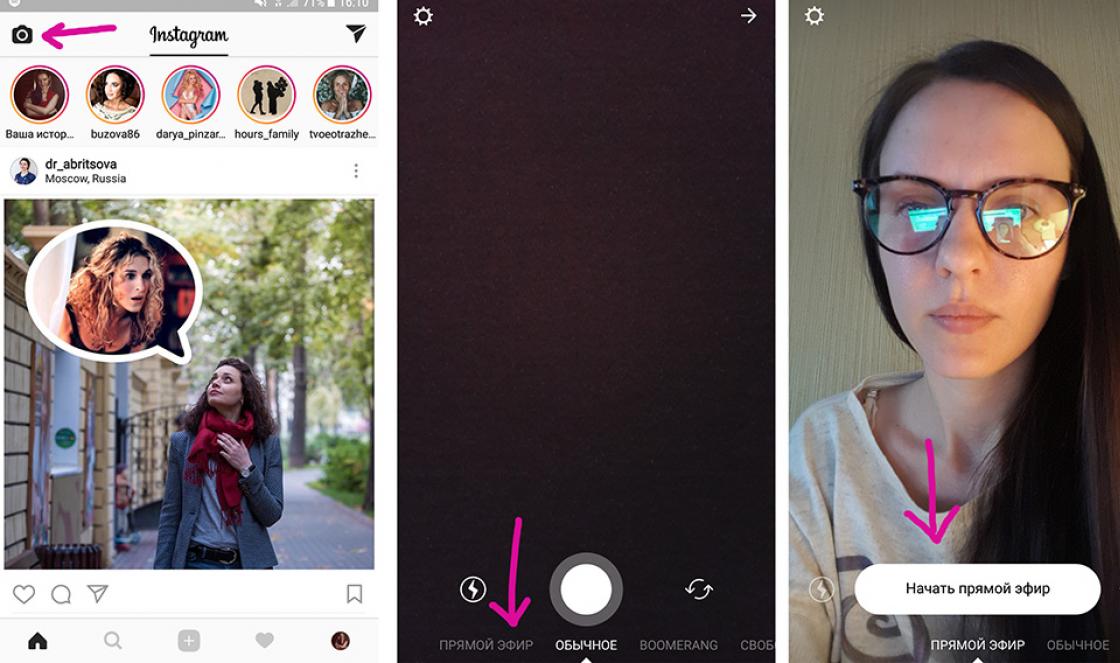Produtivo SSD
- as unidades inundaram o mercado de componentes de computador, mas devido ao seu alto custo, ainda não conseguem se deslocar completamente HDD
... A maioria dos usuários pode comprar SSD
apenas com volumes básicos de 60-120
GB para instalação do Windows. Disponibilidade universal de especialistas em unidades de estado sólido rápidas ISTO-o mercado está profetizado no futuro.
Nesse ínterim, esses dispositivos precisam ser protegidos e manuseados adequadamente para atrasar o máximo possível o MTBF associado a um número limitado de ciclos de regravação de dados.
Quais são as ações para aproveitar ao máximo as oportunidades SSD e salvar seu recurso são necessários diretamente do usuário?
1. Lean SSD
Tente restringir a substituição de dados na partição SSD -disco:
Não use o dispositivo para uma biblioteca de mídia, base flexível e armazenamento de outros arquivos pessoais;
Reatribua a pasta de download padrão em navegadores, clientes de torrent e outros programas da Internet;
Não armazene bancos de dados e arquivos de projeto de programas individuais em sua pasta padrão "Documentos" ou outro diretório no disco A PARTIR DE ;
Tente evitar encher SSD mais de três quartos. A operação de gravação de novos dados em células parcialmente preenchidas da unidade envolve primeiro descarregar os dados existentes no cache e, em seguida, reescrever as informações novas e antigas;
Não use funções de programas que baixam distribuições independentemente da Internet janelas, LiveDisk, de outros SO, e ali mesmo, em um único processo, gravando-os em um disco ótico ou pen drive USB. Esses programas geralmente carregam distribuições no sistema esconderijo... Melhor baixar separadamente ISO -imagens, salvando-as ao longo do caminho selecionado e gravando separadamente em uma mídia externa;
Não use a função de retornar o computador ao seu estado inicial ou reinstalar o Windows enquanto preserva o perfil e seus dados, a menos que seja absolutamente necessário. Se o problema não puder ser resolvido examinando as configurações, é melhor reinstalar o sistema. "Limpar \\ limpo", com a formatação da partição do sistema. Neste caso, a unidade A PARTIR DE pelo menos não será entulhado com dados desnecessários - em particular, a pasta "Windows.old" e a imagem da nova distribuição (ao usar o recurso Recomeçar na Atualização para Criadores do Windows 10) ;
Não use limpadores do Windows com processos de limpeza de disco automatizados. O cache do sistema, navegadores e outros programas, limpos hoje, serão preenchidos com os dados excluídos novamente amanhã se você usar o computador para os fins habituais.
Existem também métodos controversos de retardar o MTBF SSD , como mover as pastas para armazenar arquivos temporários do sistema e cache do navegador para uma partição HDD ou instalação em últimos programas e jogos. Com jogos pesados \u200b\u200btudo fica claro, em uma situação em que o drive é usado apenas para a partição do sistema, o usuário simplesmente não tem outra escolha. Quanto aos pequenos jogos e programas, se você não trabalhar com eles, leve em consideração as vantagens SSD , então qual é o sentido de comprá-lo? Se o programa interage com bancos de dados ou arquivos de projeto localizados em HDD , obtemos o desempenho total de ambos os tipos de discos rígidos.
Movendo armazenamentos temporários arquivos do Windows, cache do navegador e outros programas específicos em HDD vai estender a vida útil SSD , mas tornará a compra completamente inútil. Afinal, a velocidade rápida de leitura e gravação de pequenos arquivos desses tipos de dados, muitas vezes excedendo a capacidade da tartaruga HDD - o principal motivo para comprar uma unidade para instalação janelas.
2. Desfragmentação
A operação de desfragmentação aumenta a velocidade de leitura HDD sobrescrevendo partes de arquivos caoticamente espalhados por toda a superfície do disco em uma cadeia sequencial de clusters. Nesta situação, não é necessário mover a cabeça magnética para outra área do disco, e a leitura dos dados, portanto, é mais rápida. A unidade de estado sólido tem um princípio diferente do dispositivo, que não depende da sequência de gravação de informações nas células. A velocidade de acesso a todas as células é a mesma.
Na desfragmentação SSD não faz sentido, e o Windows moderno sabe disso. Versões 10 , 8.1 e 7 distinguir entre os tipos de discos rígidos. Neste último, a desfragmentação do disco faz parte do processo de manutenção automática e é realizada apenas para partições HDD ... Em versões 8.1 e 10 não existe mais um conceito de desfragmentação, existe um conceito otimização de disco ... Este procedimento é realizado como para HDD e para SSD ... Para o primeiro inicia-se a desfragmentação usual, para o segundo aplica-se a mesma operação, mas utilizando algoritmos diferentes e sob certas condições - quando a fragmentação do disco é atingida por mais de 10% e o uso de funções do sistema com base no serviço de cópia de sombra.
Otimização de disco nativo em Windows 8.1 e 10 para SSD pode ser desativado.


Você também precisa evitar a desfragmentação SSD Software de terceiros. Idealmente, o programa desfragmentador deve determinar o tipo de disco rígido e permitir que as operações sejam iniciadas apenas nas partições. HDD ... Caso o programa não possua tal mecanismo, a demanda é somente do usuário.
Você não deve recorrer às funções de programas que oferecem desfragmentação como parte do procedimento de otimização do registro do Windows. Esta é a mesma operação executada pelos programas desfragmentadores, apenas os otimizadores a usam quando aplicados aos arquivos de registro do sistema no disco A PARTIR DE .
3. Otimizando o Windows
janelas 10 , 8.1 e 7 Por padrão, eles são aprimorados para funcionar com uma unidade de estado sólido. Mas em versões Vista e mais velhos sem suporte de função aparar, que limpa as células da unidade de informações excluídas e, portanto, evita que a velocidade de gravação diminua conforme o espaço em disco fica cheio. Em versões anteriores do sistema, os dados excluídos programaticamente não desaparecem fisicamente em lugar algum, mas permanecem nas células de armazenamento. A exclusão física ocorre durante a substituição e a operação adicional reduz a velocidade geral de gravação de dados. No entanto, fabricantes individuais SSD pode fornecer seu próprio software para Windows antigo que implementa a função aparar.
Vários programas de otimização costumam oferecer ajustes para adaptar o sistema para funcionar com um SSD. Existe até um utilitário altamente especializado SSD Mini Tweaker, que contém uma grande seleção de configurações. Para versões modernas do Windows, os tweakers não oferecem nada significativo que eles não conheçam Microsoft... Se você recorrer a tais programas, então somente após um estudo preliminar de cada uma das configurações propostas. Ajustes geralmente têm efeitos colaterais.
4. Otimização de hardware
Na Internet, você pode se deparar com a opinião de que a compra SSD seria inútil se placa mãe não apóie SATA 3... A taxa de transferência desta interface de conexão da operadora de dados pode alcançar 6 Gbps... Considerando que seu antecessor SATA 2 limitado 3 Gbps... No entanto, mesmo esse número é mais do que suficiente para justificar o investimento. Sim, ao ler e gravar arquivos grandes, o drive não revelará todo o seu potencial, mas ao trabalhar com arquivos pequenos que compõem o cache do sistema e software, a diferença com as capacidades HDD será tangível. A imagem abaixo demonstra as velocidades SSD conectado via SATA 2 e HDD .

Como você pode ver, a velocidade de leitura e gravação sequencial do drive deixa muito a desejar, no entanto, a questão de substituir a placa-mãe por uma mais moderna pode ser deixada em segundo plano.
Para obter produtividade máxima SSD deve estar conectado a SATA via modo de controlador AHCI, o sucessor do desatualizado IDE... Qual dos modos do controlador está atualmente selecionado pode ser verificado em BIOS computador ou no Gerenciador de dispositivos do Windows.

Se o modo for selecionado IDE, deve ser alterado em BIOS em AHCI... É melhor fazer isso no momento de reinstalar o Windows. Troque para AHCI sem reinstalar o sistema, você pode editando seu registro. Existem muitas instruções sobre o assunto na Internet, mas o sucesso da operação não é garantido em todos os casos.
5. Separar bootloader do Windows para SSD
Quando conectado SSD construir um computador com BIOS UEFI , na seção HDD que já tem Windows, vale a pena considerar um ponto. Dois discos rígidos (ou mais) UEFI geralmente define como um espaço sólido e formas para dois (ou vários) sistemas operacionais uma única partição de inicialização e uma única partição EFI... E eles estão no disco rígido onde o primeiro Windows está instalado. Assim, conectado mais tarde SSD será listado como uma seção de dados normal. Em caso de falha ou desconexão HDD um sistema SSD não iniciará sem um bootloader.

Se o Windows não for clonado, mas instalado em SSD do zero, no momento de sua instalação HDD precisa desabilitar (seja programaticamente nas configurações do BIOS ou no hardware, desconectando o cabo SATA) ... isto a maneira mais simples particionamento correto da nova unidade: ao instalar o Windows no espaço não alocado, as partições necessárias serão formadas automaticamente. O sistema irá inicializar de SSD , e mesmo sem a etapa adicional de escolha de outros sistemas. Se necessário, o segundo sistema operacional pode ser iniciado definindo a prioridade de carregá-lo HDD em BIOS .
Os discos rígidos ainda desempenham um papel fundamental e são um dos principais componentes dos computadores modernos. É considerado normal comprar / substituir o HDD a cada poucos anos. Mas o mundo dos computadores domésticos já está caminhando para unidades de estado sólido (SSD)e talvez desta vez você opte por um SSD em vez de um HDD. Você precisa de um? Vamos tentar descobrir neste artigo.
Há alguns anos, a maioria dos usuários abandonou os SSDs devido ao alto preço, opções de armazenamento limitadas e possíveis problemas de compatibilidade. A maioria desses problemas foi resolvida recentemente, então a resposta é - Sim, você precisa de um carro como este... Você ficará convencido disso lendo o artigo até o fim.
Como se costuma dizer, há algumas coisas que você deve saber antes de mergulhar neste tópico. Não faça isso cegamente. Esteja informado para tomar a melhor decisão ao comprar um SSD.
Preços
Os preços dos SSDs caíram drasticamente nos últimos anos. Em 2010, o preço médio deles oscilava em torno de US $ 3 por GB de memória, enquanto em 2015 você pode encontrar SSDs a 34 centavos (20-30 rublos) para 1 GB de memória, por exemplo, o Crucial BX100 500 GB custa de 169 dólares (a partir de 11 mil rublos).
A propósito, os SSDs ainda são mais caros do que os discos rígidos tradicionais, e essa diferença de preço não é insignificante. Por exemplo, Western Digital Blue em 1 TB pode ser comprado por 3600 rublos. Comparado com Samsung 850 EVO, preço WD Blue três vezes menor apesar do fato de que os lugares nele o dobro.
Portanto, o HHD supera o SSD no que diz respeito à economia. Se o seu orçamento estiver apertado, vá para HHD. No entanto, os SSDs nunca foram tão baratos como agora e são razoavelmente acessíveis, então não tenha medo de fazer alarde. Eles valem a pena.
Se você decidir que precisa de um SSD, comprar uma unidade com maior capacidade será 2x mais lucrativo. Por exemplo, Samsung 850 EVO 120 GB custa cerca de 5.000 rublos (50 rublos por GB). Pagando 2.500 rublos a mais, você pode obter uma capacidade de até 250 GB (30 rublos por GB). Mas o mais lucrativo é um SSD com capacidade de 500 GB para 12,5 tr. com um preço de 25 rublos por 1 GB de memória. Portanto, ao comprar essa unidade, você paga metade do preço por 1 GB!
características físicas
Sempre que você compra um hardware, você sempre precisa descobrir a probabilidade de uma possível incompatibilidade. O melhor SSD do mundo será completamente inútil se você não puder usá-lo em seu sistema, certo? Felizmente, os SSDs (a maioria deles) são bastante padronizados, então você ficará bem se puder exibir até mesmo a aparência de atenção a esse detalhe.
Fator de forma: A maioria dos SSDs modernos vem em um formato de 2,5 polegadas, que é exatamente o mesmo tamanho de um disco rígido de laptop padrão. Esse dispositivo é inconveniente para desktops que requerem um formato de 3,5 polegadas, mas você pode consertar isso usando um adaptador como o $ 7 SABRENT 2.5 ″ -3.5 ″ Mounting Kit.
Deve-se observar que um novo formato está ganhando popularidade agora: padrão M.2 (anteriormente conhecido como NGFF). Projetado para laptops ultrafinos e mini PCs, esses SSDs são muito finos e minúsculos em tamanho.

Espessura: Só porque um SSD tem um formato de 2,5 polegadas, não significa que ele caberá em seu laptop. Você também deve se certificar de que é fino o suficiente para o seu laptop.
Normalmente, a espessura do SSD varia entre 7 e 9,5 mm, as unidades modernas tendem a tender para o lado menor, para 7 mm. Verifique o manual do seu laptop para descobrir qual espessura é a certa para você.
Interface: A maioria dos SSDs de consumo tem interfaces SATA, embora se você obtenha 3Gb / s ou 6Gb / s SATA depende dos recursos do seu computador. A maioria dos dispositivos agora está disponível com 6 Gb / s, mas se você conseguir encontrar 3 Gb / s, eles provavelmente serão mais baratos.
Ruído: Uma das vantagens dos SSDs sobre os HDDs é que os SSDs são mais silenciosos devido à falta de componentes mecânicos. Se você quiser fugir do zumbido do HHD devido a giros e estalos durante a pesquisa de arquivos, um SSD é sua melhor aposta.
atuação
A principal vantagem dos SSDs em relação aos HHDs - e também a razão pela qual as pessoas permanecem com os SSDs ao atualizar de HHDs - é o fato de que os SSDs são mais rápidos. Com um SSD, seu computador inicializa em segundos, os programas são iniciados quase instantaneamente e os arquivos são movidos até 10 vezes mais rápido.
É importante notar que mesmo os piores SSDs estão muito acima do HHD no que diz respeito ao desempenho. Se tudo o que você quer é velocidade, sem perguntas - o SSD foi feito para você.

Conforme declarado, nem todos os SSDs são criados iguais. Basta olhar para as seguintes opções:
- SanDisk Internal 120GB ($ 52) tem velocidade de leitura sequencial 520 Mb / s 180 Mbps;
- Silicon Power Velox V70 120 GB ($ 140) tem velocidade de leitura sequencial 557 Mb / s e velocidade de gravação sequencial 507 Mbps.
Talvez a diferença de 37 Mb / s na leitura e 327 Mb / s na escrita não seja importante para você, então você pode simplesmente escolher a opção mais barata. Mas se cada bit de velocidade realmente importa para você, então você tem que descobrir quanto custará (os $ 88 extras no exemplo acima).
Capacidade de armazenamento
Há uma diferença importante no funcionamento do HDD e do SSD. Embora os HDDs muitas vezes tenham que lidar com a fragmentação do disco, os SSDs têm seus próprios motivos para se preocupar - coleta de lixo.
Quando os dados são gravados em um SSD, eles são gravados em blocos chamados páginas... O grupo de páginas é chamado quadra... A qualquer momento, as páginas do bloco podem ser preenchidas, todas vazias ou parcialmente preenchidas.
Devido ao fato de serem projetados dessa forma, não funcionará para substituir os dados existentes no SSD (ao contrário do HHD). Em vez disso, para gravar novos dados em um bloco preenchido, todo o bloco deve ser substituído.
Além disso, para evitar perda de dados, qualquer informação presente no bloco deve primeiro ser mudou-se para outro lugar antes de apagar o bloco. Uma vez que os dados foram movidos e o bloco liberado, somente então novos dados podem ser gravados naquele bloco.
Esse processo, chamado de coleta de lixo, requer espaço livre para funcionar corretamente. Se você não tiver espaço livre suficiente, o processo de coleta de lixo se tornará ineficaz e ficará lento. Este é um dos motivos pelos quais o desempenho do SSD diminui com o tempo: ele está sobrecarregado.
Para manter a coleta de lixo em seu pico, o conselho tradicional seria mantendo 20-30 por cento do espaço em disco vazio... Para uma unidade de 250 GB, isso significa que você só pode usar o máximo de 200 GB.
Durabilidade
O último detalhe a se pensar é quanto tempo o SSD vai durar para você. Apenas 74% dos discos rígidos sobrevivem após o quarto ano de vida. Como os SSDs se comparam a esses resultados?
Ao contrário dos HDDs, os SDDs não têm partes móveis - o que é ótimo para uma operação silenciosa e também significa que não há nada a se desgastar. Portanto, danos mecânicos não devem preocupar você.
A má notícia, por outro lado, é que os SSDs estão mais sujeitos a falhas devido a picos de energia. A perda da fonte de alimentação durante a operação do dispositivo pode resultar em corrupção de dados ou até mesmo danos em grande escala ao dispositivo.

Além disso, os blocos de memória em um SSD têm um número limitado de sessões de gravação possíveis. Se você grava dados constantemente no SSD (cerca de 1 GB por dia), o dispositivo pode perder a capacidade de gravar dados (embora a leitura ainda seja possível).
A expectativa de vida de um dispositivo de armazenamento sólido é de 5 a 7 anos. Todos os anos após o término deste período, a probabilidade de avaria do dispositivo aumenta.
É um SSD certo para você?
Se você está com um orçamento apertado, não se preocupa com a velocidade ou está principalmente preocupado com a segurança dos dados, então você deve escolher um disco rígido tradicional. Agora é a hora de todos os outros atualizarem para um SSD, caso ainda não o tenham feito.
Até recentemente, as mídias de armazenamento de dados usavam o princípio de gravação magnética. Nos anos 70 e 80 do século passado, eles eram disquetes, que então deram lugar a discos rígidos mais confiáveis \u200b\u200be espaçosos. Essa situação foi observada até o final da década passada, até o surgimento no mercado de SSDs - mídia eletrônica de estado sólido desprovida de partes mecânicas móveis e caracterizada por alto desempenho.

No início, eles se distinguiam por sua pequena capacidade e alto preço. A vida útil desses dispositivos também deixou muito a desejar. Portanto, não havia uma resposta definitiva para a questão de por que uma unidade SSD é necessária. Com um volume de 32 ou 64 GB e um preço de várias centenas de dólares, essas mídias pareciam para a maioria dos brinquedos caros. E uma ligeira vantagem na velocidade de leitura / gravação (até 1,5-2 vezes) tornou os SSDs interessantes apenas para geeks que buscam extrair o máximo de desempenho de seu PC.
Mas o progresso não parou e logo unidades de estado sólido maiores e mais acessíveis foram colocadas à venda, o que atraiu a atenção de um grande público. A questão de por que você precisa de um disco rígido SSD se tornou mais relevante do que nunca.
Recursos de design, vantagens das unidades SSD
Para entender por que instalar uma unidade SSD, você precisa entender as principais vantagens dessas unidades. Não custa saber as principais desvantagens desses gadgets.
HDD e design de unidade SSD
A principal diferença entre SSDs e discos rígidos tradicionais é o princípio diferente de design e operação. Ao contrário dos HDDs, não há componentes mecânicos na construção de mídia de estado sólido. Para gravar dados, são usados \u200b\u200barrays de memória flash de alta velocidade, cujo acesso é fornecido por um controlador interno. Este design oferece ao SSD uma série de vantagens não disponíveis com os HDDs tradicionais.
- Silêncio... Devido à ausência de peças móveis, o SSD não emite nenhum som durante a operação.
- Resistente ao choque... Ao contrário dos HDDs, em que, no processo de mover o dispositivo ou cair, a cabeça magnética pode arranhar a superfície do disco (danificando-o e os dados armazenados), o SSD é menos vulnerável. Obviamente, devido a um golpe no gabinete, o contato entre os componentes pode ser quebrado, mas uma unidade escondida dentro de um computador ou laptop está suficientemente protegida contra isso.
- Baixo consumo de energia... O principal consumidor de energia em uma ferrovia é o motor que aciona os discos. Ele gira a uma velocidade de 5, 7 ou 10 mil rotações por minuto e consome até 95% de toda a eletricidade fornecida ao inversor. Portanto, o SSD é até 10 vezes mais econômico, o que é especialmente importante para laptops finos.
- Alta velocidade de leitura / gravação... O método magnético de registro de dados atingiu o limite da perfeição. Mais de 100-200 MB / s em modo de gravação sequencial, sem redução da vida útil, dimensões crescentes, aumento do consumo de energia e aumento de preços, não podem ser obtidos a partir de um disco rígido. A memória flash SSD não tem essa desvantagem e é até 10 vezes mais rápida.
- Velocidade de trabalho estável... Se as informações em uma unidade de disco rígido tradicional forem gravadas em discos fisicamente diferentes (seus designs são HDD 2 ou mais) ou em suas seções, ocorre um atraso devido à necessidade de mover o cabeçote de leitura. Por causa disso, a velocidade de trabalho é reduzida significativamente. Uma latência semelhante na leitura de células em um array flash SSD é de milionésimos de segundo e não afeta significativamente o desempenho geral.

Desvantagens do SSD
Com todas as vantagens, é muito cedo para falar sobre a perfeição da tecnologia SSD. As desvantagens dessas unidades são o custo insuficientemente baixo (3-10 vezes mais caro do que o HDD em termos de 1 GB de memória) e vida útil limitada (de 10 mil a 1 milhão de ciclos de regravação por célula). Este indicador para HDD é teoricamente ilimitado, mas na prática atinge dezenas de milhões de ciclos.
Outra desvantagem das unidades de estado sólido é a vulnerabilidade elétrica: quando uma alta tensão é aplicada, causada por uma fonte de alimentação com defeito, o controlador e a unidade flash queimam.
Unidades SSD - por que são necessárias
Conhecendo as principais vantagens das unidades de estado sólido, responda à pergunta "Por que você precisa de uma unidade SSD em um computador?" muito facil. A compra deste gadget permitirá, em primeiro lugar, aumentar o conforto de uso do gadget e estender seu tempo trabalho autônomo (se for um laptop). A alta velocidade operacional terá um impacto positivo no tempo de inicialização do sistema operacional, na abertura de documentos e no desempenho dos jogos.
Por que um SSD é necessário em um laptop
Se se trata de um laptop, então a pergunta "por que precisamos de um SSD" pode ser omitida. Em qualquer caso, comprar uma unidade de estado sólido não vai piorar as coisas. A tecnologia de eficiência energética permitirá que você alcance um tempo de execução mais longo com uma única carga, a ausência de alta tensão nos circuitos de alimentação minimiza o risco de falha irreparável da unidade em caso de falha de alimentação e a capacidade de memória de um laptop não desempenha um papel tão importante quanto em um PC desktop.
Quanto ao recurso de trabalho mais curto, a experiência dos centros de serviço mostra: o disco rígido de um laptop falha e fica exposto ao desgaste prematuro várias vezes com mais freqüência e rapidez do que em um computador estacionário. Isso se deve, em primeiro lugar, a uma quantidade significativamente maior de cargas dinâmicas a que o dispositivo é submetido durante o transporte e a operação. Deixar cair o laptop acidentalmente de joelhos no momento em que os dados estão sendo gravados no HDD, existe um alto risco de danificar a unidade, mesmo que o computador não tenha sido visualmente danificado. Portanto, é altamente provável que um SSD dure ainda mais do que uma unidade de disco rígido. 
Por que unidade SSD em um PC de jogos
Os jogadores são a maioria dos compradores de SSD no momento. O uso de uma unidade de estado sólido permite que eles obtenham melhor desempenho em jogos 3D, reduzindo o tempo de inicialização. Níveis de carregamento, inventário, objetos circundantes e outros elementos mundo dos jogos de arquivos armazenados no disco também é muito (até 10 vezes) mais rápido.
Há uma diferença perceptível em jogos integrados como Skyrim, Grand Theft Auto ou Fallout. O mundo interno neles está localizado em um grande mapa, e para reduzir a carga de hardware em memória de acesso aleatório apenas parte dele é armazenada. Pode ser o ambiente, por exemplo, dentro de um raio de 200 metros ao redor do personagem. Conforme você se move pelo terreno, os objetos que se afastam da RAM são removidos e, em seus lugares, os objetos são escritos na direção em que o jogador se aproxima. Assim, a leitura do disco rígido ocorre constantemente e é fácil adivinhar que o SSD permitirá que o processador forneça dados de forma muito mais rápida e eficiente do que o disco rígido.
Para os jogadores, o alto custo de um gigabyte em um SSD não é crítico, já que os jogos ocupam relativamente pouco espaço. Se uma coleção de 100 filmes em qualidade FullHD pesa cerca de 1 TB, o mesmo Fallout 4 requer menos de 50 GB de espaço livre.

Por que você precisa de um disco rígido SSD em um computador multimídia
Em um PC doméstico usado para navegar na web e resolver tarefas multimídia (assistir filmes, ouvir música), o SSD é o menos necessário. A necessidade de tal disco só pode ser experimentada por conhecedores de conteúdo como Blue-Ray. Leva muito tempo (cerca de 10 minutos) para um filme de 40 GB ser gravado na memória do PC. Mas para armazenar uma seleção de seus filmes favoritos em FullHD, QHD ou 4K UHD, você precisa de um SSD espaçoso de 500, 1000 ou 2000 GB. O custo dessas unidades excede mil dólares, e nem todos podem pagar por tal aquisição.
Para usuários de PC pouco exigentes, um grande SSD em um computador multimídia é desnecessário. Os recursos dos discos rígidos clássicos (magnéticos) são suficientes para atender às necessidades de 99% dos usuários. No entanto, uma pequena unidade de estado sólido (64 - 128 GB) usada como mídia do sistema (para instalar o Windows) não será supérflua. Vai melhorar significativamente o desempenho geral do PC, reduzir o ruído unidade de sistema e uso mais econômico da eletricidade.

Um grande fã da tecnologia chinesa de alta qualidade, um amante das telas claras. Apoiador da competição saudável entre fabricantes. Acompanha as novidades do mundo dos smartphones, processadores, placas de vídeo e outros hardwares.
Quando toda a Internet está repleta de holivars sobre o tópico "SSDs não são confiáveis" e "SSDs são tão rápidos que nunca mais vou trabalhar com HDD de novo", acho que é hora de esclarecer um pouco as informações conflitantes sobre os próprios SSDs e como configurar o Windows para funcionar com eles ...
Quem estiver interessado, por favor, em gato.
Portanto, tornei-me o orgulhoso proprietário deste milagre da tecnologia moderna: OCZ Vertex 3 120 Gb. Primeiro, inicializei no sistema antigo e atualizei o firmware do SSD. O firmware OCZ não permite atualizações de firmware quando o disco é o disco do sistema. Acho que atualizar o firmware é a primeira coisa a fazer depois de comprar um SSD. Como mostra a prática, há muitos erros no firmware, especialmente em novos modelos SSD (em comparação com o Vertex 3 não é o mais novo :)).
Em seguida, decidi colocar um sistema limpo no SSD. Instalando o Windows 7 de uma unidade flash (USB 2.0) demorava cerca de 10 minutos. Uau, pensei, antes de instalar alguns programas pesados \u200b\u200bdemorava muito mais, sem falar no sistema operacional!
Daquele ponto em diante, você poderia simplesmente começar a usar o disco super rápido e aproveitar a vida, mas eu estava paranóico que meu SSD iria quebrar rapidamente devido a substituições frequentes. Na verdade, o número limitado de ciclos de reescrita de SSD ainda não é um mito. Mas todos já sabem que mesmo um recurso de 10.000 regravações está muito, muito mesmo com um volume de disco de 120 Gb. Dependendo do controlador, o SSD também pode aplicar várias tecnologias internas para nivelar o desgaste, realocar dados de um lugar para outro, compactar os dados gravados (relevante para controladores SandForce) - o disco está tentando o seu melhor para funcionar rapidamente e por um longo tempo :) Como influenciar isso a lógica interna é quase impossível (exceto talvez atualizando o firmware), portanto, ao escolher um SSD para algumas tarefas especiais, você precisa procurar informações sobre a lógica de seu controlador.
Para quem cuida bem do disco e o guarda, há muitas dicas na internet de como diminuir a carga do disco gravando de fora sistema operacional... Essas dicas podem ser divididas em úteis, prejudiciais e controversas.
1) Transferir o diretório de arquivos temporários para um disco normal (HDD)
Os caminhos para os diretórios TEMP estão localizados aqui:Computador - Propriedades - Configurações avançadas do sistema - guia Avançado - Variáveis \u200b\u200bde ambiente - TMP e TEMP (para o usuário atual e geral).
Alguém aconselha transferir Temp para RAMDisk, mas este é um conselho bastante prejudicial. Isso se deve ao fato de que alguns programas (incluindo atualizações) gravam dados em um diretório temporário, enviam o computador para reinicializar e esperam que os dados não tenham ido a lugar nenhum durante esse tempo. E RAMDisk é limpo por padrão na reinicialização. Porém, mesmo que o RAMDisk suporte o salvamento de dados em uma imagem e a recuperação após uma reinicialização, isso também não é uma panacéia. é possível uma situação em que o serviço RAMDisk "simplesmente não tem tempo para iniciar e inicializar no momento em que os programas começam a acessar o diretório temporário.
2) Desative a hibernação
Este é um conselho muito estranho. Por um lado, desabilitar a hibernação permite que você se livre do arquivo hiberfil.sys, cujo tamanho é igual à quantidade de RAM, e o espaço no SSD é especialmente caro para nós. Além disso, com cada hibernação, uma quantidade relativamente grande de dados é gravada no SSD, o que "leva ao desgaste e blá blá blá blá ..." Mas, pessoalmente, não preciso de hibernação por causa de começo rápido, e para não fechar (e não reabrir) um monte de aplicativos que uso constantemente, então a conveniência de desativar a hibernação é uma grande questão.Eu moveria com prazer o arquivo hiberfil.sys para outro disco (HDD), mas devido às limitações do sistema, isso não pode ser feito.
3) Desative a proteção do sistema.
Computador - Propriedades - Proteção do sistema - guia Proteção do sistema - Configurar - Desativar proteção do sistema.Isso pode ser feito se você usar pelo menos algum outro meio. cópia de reserva sistemas. Caso contrário, existe o grande risco de o sistema não funcionar em caso de algum tipo de falha.
4) Desative o arquivo de paginação.
Esse conselho causa o debate mais acalorado, e mesmo a Microsoft não conseguiu uma explicação clara.Considero este conselho prejudicial e recomendo transferir o arquivo de paginação para um disco normal (HDD) (mas de forma alguma para um RAMDisk :), nem vou explicar o porquê - essa informação é fácil de encontrar na rede).
Desativar o arquivo de paginação completamente é prejudicial do seguinte ponto de vista. Alguns programas "muito inteligentes" (por exemplo, MS SQL Server) reservam espaço de endereço virtual para si próprios em grandes quantidades (na reserva). A memória reservada não é mostrada no gerenciador de tarefas, ela pode ser visualizada, por exemplo, no Process Explorer, ativando o display da coluna "Memória do Processo - Tamanho Virtual". Se houver um arquivo de paginação, o sistema reserva memória nele (ou seja, um determinado intervalo é declarado indisponível para uso por outros aplicativos). Na ausência de um arquivo de paginação, o backup ocorre diretamente na RAM. Se alguém puder esclarecer nos comentários (com links para fontes confiáveis) exatamente como isso afeta o trabalho de outros programas e desempenho, ficarei muito grato.
5) Desative Prefetch, ReadyBoot e Superfetch.
5.1. Prefetch é uma tecnologia que acelera o carregamento do sistema e do aplicativo por meio da pré-leitura dos dados do disco. É relevante apenas para mídia lenta. Como as leituras aleatórias do SSD são boas, a pré-busca pode ser desabilitada com segurança.O Prefetcher armazena dados de serviço em C: \\ Windows \\ Prefetch.
Para desativar a pré-busca, altere o valor do parâmetro Ativar pré-busca na chave de registro HKEY_LOCAL_MACHINE \\ SYSTEM \\ CurrentControlSet \\ Control \\ Session Manager \\ Memory Management \\ PrefetchParameters para 0.
5.2 ReadyBoot (não deve ser confundido com ReadyBoost) é um add-on para Prefetch que registra o processo de inicialização para determinar a ordem e composição dos dados necessários ao carregar e, com base nesses logs, prepara os dados necessários para acelerar o processo de inicialização.
Os próprios logs estão localizados em C: \\ Windows \\ Prefetch \\ ReadyBoot. Desativar Prefetcher "não para de registrar esses logs. Para parar de registrar, defina o parâmetro Start da chave HKEY_LOCAL_MACHINE \\ SYSTEM \\ CurrentControlSet \\ Control \\ WMI \\ Autologger \\ ReadyBoot como 0
Desativar o ReadyBoot completamente é um conselho relativamente inútil. não aumentará a velocidade, a menos que reduza ligeiramente as gravações no disco, tk. os logs de download não serão mantidos (que são bem pequenos, da ordem de vários megabytes).
5.3 Superfetch é uma tecnologia para pré-carregar programas executados com frequência na RAM. Não faz sentido desativá-lo, porque Superfetch não grava no disco.
6) Desativar indexação
Nas propriedades do disco, você pode desmarcar a caixa "Permitir indexação do conteúdo dos arquivos deste disco, além das propriedades dos arquivos". Isso pode reduzir o tamanho dos índices que o indexador do Windows cria, ou seja, reduza a carga de gravação no SSD.Os próprios índices estão em C: \\ ProgramData \\ Microsoft \\ Search
Você também pode desabilitar completamente o indexador desabilitando o serviço Windows Search.
7) Transferência de caches de aplicativos para RAMDisk.
Por aplicativos, queremos dizer principalmente navegadores, porque são eles que usam ativamente o cache das páginas visitadas. Seria bastante estúpido transferir esse cache para o HDD. precisamos de aceleração! Portanto, é uma boa solução mover esses caches para um pequeno (por exemplo, 1 GB) RAMDisk (eu pessoalmente uso AMD Radeon RAMDisk, embora apesar do nome alto, seja um produto da Dataram).Cada navegador possui sua própria maneira de especificar a localização do cache, esta informação é fácil de encontrar na web.
8) Desative o diário do sistema de arquivos NTFS do usn.
Um dos conselhos controversos e contraditórios. Por um lado, não consegui desabilitar o log usn para a partição do sistema. O registro usn também é usado por alguns programas (por exemplo, tudo) para manter o controle de arquivos alterados. Se alguém puder comentar a situação a respeito da utilidade de desabilitar usn, eu ficaria muito grato.UPD 9) Desative a desfragmentação do disco
O próprio Windows 7 deve desligar a desfragmentação de SSDs, para que você não precise configurar nada manualmente.Conclusões:
1. Mesmo sem recorrer a nenhum conselho sobre como configurar seu sistema para funcionar com um SSD, o Windows 7 será executado um pouco menos do que excelente em um SSD.
2. Algumas dicas permitirão que você reduza o número de gravações em seu SSD, o que pode estender a vida útil já relativamente longa de seu SSD.
3. Muitas dicas permitirão que você altere alguns parâmetros sem prejudicar o desempenho do sistema, mas também sem oferecer nenhum benefício prático :)
Outras idéias e dicas são muito apreciadas! Esperançosamente, juntos seremos capazes de distinguir entre útil e prejudicial :)
Discos rígidos versus SSD
A escolha é óbvia. Os entusiastas da informática que já experimentaram os SSDs em operação sentiram a diferença e não querem voltar a usar uma unidade mecânica como unidade do sistema. As desvantagens dos SSDs - preço muito mais alto, pequena capacidade - desaparecem gradualmente à medida que a tecnologia se desenvolve.
As vantagens das unidades flash não podem ser ignoradas: tempos de acesso curtos, altas taxas de transferência de dados e excelente desempenho de E / S. Também notamos confiabilidade mecânica, baixo consumo de energia e operação silenciosa.
No momento, existem tantos fabricantes oferecendo SSDs que não é fácil separar o joio do trigo. Se você for direto para a página de gráficos de teste, poderá ver o quanto os SSDs superam os discos rígidos. Mesmo que você não procure a unidade de estado sólido mais rápida, mas tome o desempenho do modelo mais barato como ponto de partida, mesmo essa unidade será muitas vezes mais rápida do que qualquer disco rígido!
Prós e contras do SSD
É difícil avaliar as vantagens do SSD com base em testes projetados para comparar unidades diferentes entre si, em relação a outros métodos de atualização (novo processador, placa gráfica).
Como resultado, os usuários comuns que procuram construir um PC moderno e produtivo podem ser aconselhados a comprar um pequeno drive SSD e armazenar a maioria dos arquivos no disco rígido, gastando a maior parte dos fundos na atualização de outros componentes do PC.
Se você perguntar a vários usuários regulares que tipo de computador eles gostariam de ter, as respostas provavelmente serão semelhantes. Processador Sandy Bridge, pelo menos 4 GB de RAM, boa placa de vídeo. O conjunto padrão inclui hDD, mas os SSDs geralmente estão fora de questão. Não é certo.
Seria apropriado doar algumas centenas de gigahertz freqüência de relógio processador, complementando o disco rígido com um sistema SSD-drive com capacidade de cerca de 60 GB. Dessa forma, você pode obter quase todos os benefícios da tecnologia SSD sem quebrar em uma unidade de estado sólido de grande capacidade.
Uma visão superficial nem sempre é correta
Nossa opinião geralmente se baseia em dados reais e comparáveis. O drive de 2 TB com eixo de 7200 rpm é sem dúvida mais atraente do que o modelo antigo de 120 GB 5400 rpm. Se antes a taxa de transferência da interface SATA era de 300 MB / s, agora atingiu 600 MB / s. Como você pode ver, a evolução é óbvia, mas para muitos desses números significa mais do que resultados reais.
Nesse caso, temos dois problemas ao mesmo tempo. Em primeiro lugar, muito poucos usuários sabem que o uso de uma unidade de estado sólido pode realmente acelerar significativamente os aplicativos. O segundo problema é o tamanho pequeno e o alto custo do SSD.
Mas vale a pena repetir: qualquer SSD moderno, independente do modelo, é uma ordem de magnitude mais rápido do que qualquer disco rígido. Vamos ilustrar esse fato comparando um SSD simples com um dos discos rígidos mais poderosos.
Samsung 470 Series vs. Seagate Barracuda XT
HDD: Seagate Barracuda XT, 3 TB

Optamos por um disco rígido de última geração, que combina alto desempenho para HDDs e grande capacidade. O disco Seagate é perfeitamente capaz de apresentar o HDD como uma classe nesta comparação. Este é um disco rígido moderno de 3 TB - não o máximo hoje, mas essa quantidade é suficiente para quase qualquer PC.
Velocidade de rotação do fuso - 7200 rpm. Como a última geração de armazenamento, o Seagate Barracuda XT combina altas velocidades de leitura e gravação sequencial, capacidade de resposta do disco rígido e desempenho de E / S relativamente alto. A unidade está equipada com a interface SATA 6 Gb / s mais recente. No entanto, dado o desempenho de pico real de 160 MB / s, isso é claramente apenas um golpe publicitário: foi o suficiente para nos limitarmos à versão anterior da interface SATA.
Seagate XT pertence à faixa de preço superior (cerca de US $ 250). Ele irá agradar aos usuários que preferem "hardware" moderno, mas até agora eles estão olhando cautelosamente para o SSD. A unidade é respaldada pela garantia de cinco anos da Seagate.
Como alternativa, existem discos rígidos Hitachi Deskstar 7K2000 e 7K3000 (ambos de 3 TB cada), Western Digital Edição preta 2 TB. Você pode aprender mais sobre os "pesos pesados" modernos do mundo do HDD no material em nosso site "Quatro HDDs com capacidade de 3 TB" .

SSD: Samsung 470 Series, 128 GB

Representantes desta linha Samsung têm sido repetidamente usados \u200b\u200bpor nós como referência em vários testes, mas hoje esses discos não são mais os mais novos e melhores (veja nosso material Samsung SSD 830 Series dedicado à nova linha de unidades de estado sólido coreanas).
A série 470 é representada por discos de 64, 128 e 256 GB equipados com uma interface SATA de 3 Gb / s obsoleta. Se compararmos o disco da série 470 da Samsung com os modelos mais recentes da Crucial, Intel e vários discos baseados no controlador SandForce de segunda geração, ele não parece tão moderno.
Em última análise, a unidade de estado sólido da série 470 da Samsung oferece velocidades de transferência de até 260 MB / s. Alguns dos modelos SSD mais recentes com interface SATA 6 Gb / s são capazes de ultrapassar 500 MB / s em operações de transferência de dados seriais. A diferença é significativa. Nossa posição neste caso é que mesmo a geração anterior de drives de estado sólido está significativamente à frente de qualquer disco rígido, incluindo os modelos mais modernos.
Samsung, Intel e Toshiba projetam e fabricam componentes SSD internamente (a única exceção é a série Intel SSD 510, que usa um controlador Marvell). Todos os três fornecedores lançaram firmware suficiente para corrigir problemas de firmware, portanto, nenhum deles é perfeito. O resultado final é que mesmo que o drive Samsung da série 470 não seja exatamente o que os entusiastas de computador sonham, este drive é bastante consistente com as características de um SSD "mid-range" padrão, e neste sentido sua escolha é justificada levando em consideração o propósito desta análise. Se você está interessado na questão de comparar o desempenho de modelos SSD mais recentes, pode familiarizar-se com os resultados dos testes correspondentes nas páginas de nosso site.

Comparação de características
atuação
Como você pode ver no vídeo no final deste artigo, uma unidade SSD pode acelerar significativamente um computador moderno - seja sobre a velocidade de inicialização de aplicativos, níveis de carregamento em jogos ou importação de grandes quantidades de dados. Por que isso acontece?
Em primeiro lugar, o sucesso dos SSDs vem de taxas de transferência de dados significativamente mais altas. Os discos rígidos de 2,5 "alcançam 60-100 MB / s, 3,5" - 100-150 MB / s. Além disso, esses indicadores refletem o desempenho do HDD nas condições mais favoráveis \u200b\u200bpara eles. As características que os fornecedores gostam de citar nas especificações de um determinado modelo de HDD estão relacionadas às operações sequenciais de leitura / gravação de dados - aqui, o atraso dos discos rígidos se manifesta na menor extensão. Quando a cabeça de um disco rígido se move para outra partição / setor do disco, a velocidade das operações diminui rapidamente.
Os modos de utilização de disco que priorizam o desempenho de E / S não são amigáveis \u200b\u200bao HDD. Um exemplo é a inicialização do Windows, que envolve a leitura de um grande número de pequenos blocos de dados. Aqui, ao comparar um disco rígido com um SSD, a imagem é ainda mais triste.
A taxa de transferência de dados nesses modos cai para vários MB / s. Isso se aplica até mesmo aos modelos de HDD mais novos e produtivos. Portanto, os discos rígidos fazem um bom trabalho com a cópia sequencial de arquivos grandes, mas seu uso como unidade do sistema não é ideal.

SSD usa memória flash para armazenar dados. Essas unidades consistem em muitas células de memória que são usadas paralelamente umas às outras e interagem com o controlador por meio de vários canais de transmissão de dados. Essa arquitetura é capaz de fornecer velocidades de leitura sequencial de algumas centenas de MB / s para registrar valores acima de 550 MB / s. No entanto, como já observamos, os discos rígidos também funcionam bem na transferência de dados seriais.
Um modo crítico para SSDs são as operações de gravação de dados, uma vez que apenas blocos de dados de um determinado tamanho podem ser gravados. Se você precisar gravar apenas alguns bits no disco, uma série de operações será necessária - ler, apagar e finalmente sobrescrever um ou dois blocos.
Portanto, não é incomum que centenas de MB / s se transformem em apenas algumas dezenas na prática. Mas enquanto estamos falando de blocos de cerca de 4 KB, que são usados \u200b\u200bpor sistemas de arquivos modernos, os SSDs ainda permanecem 10-20 vezes mais rápidos que o HDD, fornecendo desempenho na casa das dezenas de MB / s, enquanto no caso de discos rígidos, cai para KB / s devido a atrasos no posicionamento da cabeça. No trabalho real, essa diferença não é apenas perceptível, mas impressionante.
Consumo de energia e aquecimento
SSDs consomem no máximo alguns watts. Os discos rígidos podem usar até 10 watts por hora ou até mais ao copiar arquivos ativamente. Os SSDs modernos não esquentam. Os discos rígidos, por outro lado, geralmente requerem resfriamento. A circulação normal de ar dentro do gabinete do computador provavelmente será suficiente, mas a questão do resfriamento adequado sistema de disco ainda vale a pena considerar ao montar um PC você mesmo.
Recursos de design e confiabilidade
Os SSDs não têm partes móveis, o que os torna muito confiáveis. Em teoria, existe a possibilidade de você sujeitar a unidade de estado sólido a vibrações ou choques extremamente altos, de forma que a soldagem dos chips seja quebrada. Na prática, tal situação é improvável.
A mesma chance mínima de interromper a soldagem existe com relação aos discos rígidos, mas o perigo real está na presença de elementos móveis - pratos magnéticos que giram em alta velocidade e cabeçotes de leitura / gravação. O princípio de operação de um HDD moderno é uma reminiscência de um gramofone antigo.
As peças mecânicas possuem um determinado recurso e, em geral, a confiabilidade do disco rígido é menor. Qualquer sacudida forte pode transformar um disco rígido em funcionamento em uma peça de hardware inútil. Os HDDs modernos têm uma certa "margem de segurança" com respeito a cargas de choque (especialmente para unidades de notebook de 2,5 ”), mas em termos de confiabilidade mecânica, eles ainda são significativamente inferiores aos SSDs.
Se um SSD sobreviverá a um disco rígido, é difícil dizer com certeza. Sabe-se que os HDDs são mais sujeitos a quebras, pois seu design combina elementos eletrônicos e mecânicos. Por outro lado, os SSDs são mais suscetíveis a firmware, e sabemos de casos em que uma unidade de estado sólido pode se tornar inutilizável devido a uma falha de firmware. Os possíveis problemas de confiabilidade para SSDs e HDDs são diferentes, mas ambos ocorrem. Você pode se familiarizar com a questão de comparar a confiabilidade de SSDs e drives em placas magnéticas em detalhes no artigo "O que é mais confiável: SSD ou HDD?" .
Configuração da bancada de teste
| Banco de teste de desempenho | |
| CPU | Intel Core i7-2500K (Sandy Bridge): LGA 1155, tecnologia de processo de 32 nm, passo D2, 4 núcleos / 4 threads, 3,3 GHz, cache L3 compartilhado de 6 MB, HD Graphics 3000, TDP 95 W, Turbo Boost máx. frequência 3,7 GHz |
| Placa-mãe (LGA 1155) | Gigabyte Z68X-UD3H-B3, rev. 0.2, chipset Intel Z68 Express, BIOS versão F3 |
| RAM | 2 x 2 GB DDR3-1333, Corsair TR3X6G1600C8D |
| SSD do sistema | Intel X25-M G1 80 GB, Firmware 0701, SATA 3Gb / s |
| Controlador SATA | Intel PCH Z68 SATA 6 Gb / s |
| Fonte de energia | |
| Benchmarks | |
| Medidas de desempenho | h2benchw 3.16 PCMark 7 1.0.4 |
| Iometer 2006.07.27 Referência do servidor de arquivos Referência do servidor web Referência de banco de dados Referência de estação de trabalho Leituras de streaming Gravações de streaming Leituras aleatórias em 4K Gravações aleatórias em 4K |
|
| Software e drivers do sistema | |
| sistema operacional | Windows 7 x64 Ultimate SP1 |
| Driver Intel Inf | 9.2.0.1030 |
| Driver de armazenamento Intel Rapid | 10.5.0.1026 |

| Bancada de teste de consumo de energia SSD | |
| CPU | Intel Core 2 Extreme X7800 (Merom), 65 nm, revisão E1, 2 núcleos / 2 threads, 2,6 GHz, cache L2 de 4 MB, TDP 44 W |
| Placa-mãe (soquete 478) | MSI Fuzzy GM965 revisão 1.0, chipset Intel GM965, revisão do BIOS A9803IMS.220 |
| RAM | 2 x 1 GB DDR2-666, Crucial BallistiX CM128M6416U27AD2F-3VX |
| HDD do sistema | Western Digital WD3200BEVT 320 GB SATA 3Gb / s 5400 RPM |
| Controlador SATA | Intel ICH8-ME |
| Fonte de energia | Seasonic X-760 760 W, SS-760KM PFC F3 ativo |
| Benchmarks | |
| Reprodução de vídeo | VLC 1.1.1 Big_Buck_Bunny_1080p |
| Desempenho de I / O | Iometer 2006.07.27 Referência de banco de dados Gravações de streaming |
| Software e drivers do sistema | |
| sistema operacional | Windows 7 x64 Ultimate SP1 |
| Driver Intel Inf | 9.2.0.1021 |
| Driver de armazenamento Intel Rapid | 15.12.75.4.64 |
| Bancada de teste para avaliação de desempenho em aplicativos reais | |
| CPU | Intel Core i3-530 (Clarkdale) 32 nm, passo C2, 2 núcleos / 4 threads, 2,93 GHz, cache L2 de 256 KB, cache L3 de 4 MB, gráficos HD, TDP 73 W |
| Placa-mãe (LGA 1155) | MSI H57M-ED65 Revisão 1.0, Chipset Intel H57, BIOS Ver.1.5 |
| RAM | 2 x 4 GB DDR3-1333, Kingston KHX1600C9D3K2 / 8GX |
| Controlador | Intel PCH H57 SATA 3Gb / s |
| Fonte de energia | Seasonic X-760 760 W, SS-760KM PFC F3 ativo |
| Software de Teste | |
| Medições de Desempenho | SYSmark 2012 |
| Sistema operacional e drivers | |
| sistema operacional | Windows 7 x64 Ultimate SP1 (atualizado em 10/08/2011) |
| Driver Intel Inf | 9.2.0.1030 |
| Driver de armazenamento Intel Rapid | 10.6.0.1002 |
Os resultados desses testes são indicativos para a maioria dos modelos de SSD e discos rígidos. Os componentes testados são selecionados para obter a melhor comparação possível para ambas as opções de configuração. As unidades são testadas em sistemas muito semelhantes. O objetivo desta revisão é avaliar os benefícios de usar um SSD como unidade do sistema. Não estamos tentando provar que as unidades de estado sólido têm vantagens em todas as formas (além disso, não recomendamos usá-las para armazenamento de dados).
Resultado dos testes
Leitura / gravação sequencial
O CrystalDiskMark e o Iometer mostram claramente taxas de transferência de dados significativamente mais altas em comparação com um disco rígido de última geração. Se você lê regularmente as resenhas, é improvável que esse fato seja novidade para você.




Leitura / gravação aleatória
Os resultados a seguir são altamente indicativos em termos de carga da sala de operação. sistemas Windows... Quando se trata da diferença real no uso diário, a lacuna entre o SSD e o disco rígido pode não ser tão significativa, mas em um teste sintético, a diferença é notável.

De acordo com o CrystalDiskMark, o disco rígido opera em blocos de 4 KB no modo de leitura aleatória a 1,6 MB / se grava a 0,7 MB / s. Indicadores semelhantes para SSD são maiores em uma ordem de magnitude: 19,7 MB / s - para operações de gravação, 70,6 MB / s - para leitura.

Conforme a profundidade da fila aumenta, o desempenho do SSD aumenta ainda mais, o que é explicado pelo uso mais completo de sua arquitetura multicanal: 129,4 MB / s para operações de gravação e 70,5 para operações de leitura. Para HDDs, também observamos um aumento de três vezes na velocidade de gravação aleatória (até 2,1 MB / s) graças ao suporte NCQ. No entanto, a lacuna com a unidade de estado sólido está aumentando ainda mais.

No caso de blocos maiores (512KB neste teste), o disco rígido pode fornecer velocidade muito melhor do que acabamos de ver. No entanto, o SSD também continua sendo o líder aqui. Um moderno drive de estado sólido de 6 Gbps forneceria uma vantagem mais significativa sobre o HDD.

O equilíbrio de poder é óbvio: no teste de pesquisa aleatória usando blocos de 4 KB, o HDD forneceu um resultado de cerca de 700 KB / s, SSD - 18,4 MB / s.

Em uma grande profundidade de fila (64 comandos), o SSD supera o disco rígido no teste de pesquisa aleatória por 40-50 vezes.

O Teste de Desempenho de Leitura do Iômetro 470 128 GB da Samsung oferece 28.000 IOPS. O disco rígido mostra o resultado de 102 operações por segundo.

Ao gravar, o SSD opera com blocos de dados: a gravação de até mesmo alguns bytes requer um ciclo de reescrita completo de todo o bloco. Portanto, em operações de gravação, a lacuna entre o SSD não é tão evidente, mas ainda é uma diferença de ordem de magnitude. O Iometer pontua 1.343,5 I / Os para SSDs e 132,5 para HDDs.
Desempenho de I / O e tempos de acesso

O script de inicialização "Database" mostra uma imagem clara: um SSD é 12 vezes mais rápido do que um disco rígido.

No cenário "Servidor Web", a superioridade da unidade de estado sólido é ainda mais significativa, já que as leituras neste teste são responsáveis \u200b\u200bpela maior parte da carga.

Em um teste de desempenho de estação de trabalho, o equilíbrio de poder não muda.
Tempo de acesso

Ao contrário de um disco rígido, o tempo de acesso em um SSD é dificilmente mensurável.
PCMark 7
Futuremark PCMark 7 simula uma experiência típica de PC. Com raras exceções, um SSD é 2 a 4 vezes mais rápido que um disco rígido. Note que esses testes mudam o desempenho geral do sistema, levando em consideração a influência do processador e da placa de vídeo. Assim, aqui vemos uma imagem próxima à que ocorre com o uso diário do PC.
As exceções incluem o processamento de vídeo no Windows Movie Maker e o script de inicialização do Windows Media Center. Nesses testes, o SSD e o disco rígido fornecem resultados semelhantes.








Consumo de energia
A menor diferença entre um SSD e um disco rígido em termos de consumo de energia é vista no teste de estresse de gravação de streaming. Mesmo neste teste, um disco rígido consome quase a mesma energia que três SSDs.



Eficiência energética: desempenho por watt

Em aplicativos de banco de dados, o Samsung 470 supera o disco rígido Seagate em 476 vezes (com base nas operações de E / S por watt).

No teste de desempenho de gravação de streaming, o SSD superou o disco rígido em 7x.
É necessário destacar brevemente a questão da medição da “capacidade por watt” aqui, uma vez que os SSDs são inferiores aos discos rígidos neste indicador. Para fornecer a quantidade de espaço em disco correspondente ao Seagate Barracuda XT 3TB, você precisará montar uma matriz de uma e meia dúzia de SSDs. Nesse contexto, discutir "capacidade por watt" é apenas teórico. Se você precisa de muito espaço de armazenamento, os HDDs atualmente não têm alternativa.
SYSmark 2012
O benchmark desenvolvido pela BARCo não é frequentemente usado em benchmarks. O fato é que algumas empresas, incluindo AMD e nVidia, não confiam neste conjunto de testes, o que se explica pela composição específica do pacote: ele se concentra em cenários de boot que têm pouco a ver com o uso diário do PC. Uma porcentagem significativa da classificação de desempenho geral vai para operações de OCR ou arquivamento. É importante notar que a AMD indica que o SYSMark contém algumas otimizações para a arquitetura Intel.







Observe que nos testes do pacote SYSMark, o SSD está ligeiramente à frente do disco rígido. Podemos dizer que os resultados são os mesmos. A razão é que, neste caso, não é possível isolar o efeito de outros subsistemas do computador no resultado final.
Velocidade de inicialização do Windows


Um computador com uma unidade SSD de sistema também desliga mais rápido - em cinco segundos em vez de oito no caso de um HDD.
Aplicativos de lançamento

Estamos usando um script que abre quatro aplicativos ao mesmo tempo. Assim como no caso de carregar o SO, a vantagem na velocidade de lançamento de aplicativos em um sistema com disco SSD é bastante significativa. Como fica na prática, você pode assistir ao vídeo.
Execução de aplicativos em SSD e disco rígido
Para isso, utilizamos um script que simultaneamente abre vários aplicativos e capta a diferença na forma de um pequeno vídeo. O script é iniciado imediatamente após a inicialização do Windows, após o qual ele espera 30 segundos para que todos os processos sejam concluídos. O script inicia Internet Explorer 9 (versão offline do site THG), Microsoft Outlook (o mesmo conjunto de pastas personalizadas do SYSmark 2012), apresentação "pesada" do PowerPoint e imagem grande no Adobe Photoshop.
Perdemos este teste quatro vezes consecutivas. Armazenar arquivos em cache reduz ligeiramente o tempo de carregamento para a quarta "execução", mas isso pode ser visto apenas em relação ao HDD. Vamos assistir ao vídeo:
Execute vários aplicativos no disco rígido e SSD
Nosso teste simula um cenário em que você liga o computador e imediatamente abre vários aplicativos - por exemplo, um programa de escritório, um navegador da web, um messenger, um editor de imagens. Contanto que o sistema tenha uma quantidade de RAM suficiente (ou seja, pelo menos 4 GB no momento), o desempenho da CPU fica em segundo lugar depois do subsistema de disco. Em outras palavras, mais ou menos 500 MHz da frequência do processador não é tão importante, mas substituir o disco rígido por um SSD, ao contrário, afeta fundamentalmente o resultado.
Isso levanta a questão - a escolha de um modelo SSD específico é importante? Em nossa opinião, essa questão não é tão fundamental. Mesmo que você opte pelo último drive com controlador SandForce SF-2200, que ultrapassa 500 MB / s em leituras sequenciais, a diferença em comparação com o modelo SSD mais recente que usamos neste teste não será muito perceptível. Se esta é a primeira vez que tenta usar um SSD como unidade de sistema, então você definitivamente não vai querer voltar para os discos rígidos.
Qualquer SSD moderno melhora a capacidade de resposta do sistema
Os entusiastas de computador que ainda não experimentaram usar um SSD podem recomendar com segurança esta opção de atualização. O jogo definitivamente vale a pena. Embora nem todos os benchmarks reflitam as vantagens de usar um SSD como unidade de sistema (em particular, no SYSMark não vemos uma lacuna significativa), a diferença real no desempenho é impressionante.
Comparamos um dos discos rígidos mais espaçosos, rápidos e caros do mercado - Seagate Barracuda XT - com o modesto, não o mais novo disco de estado sólido Samsung 470. Claro, você pode optar por um modelo mais "avançado", mas mesmo se você escolher em relação ao modelo de orçamento, você pode obter todas as vantagens de um SSD.
Ao mesmo tempo, não pretendemos de forma alguma retirar os discos rígidos. Quando se trata de armazenamento de arquivos, não há alternativa a esse tipo de armazenamento. SSD deve ser usado para instalar o sistema operacional, coloque nele arquivos executáveis programas, caches de aplicativos.
Para a maioria dos casos, a configuração ideal de um PC moderno inclui uma unidade SSD de sistema e um grande disco rígido que armazena filmes, músicas, fotos, documentos. Os sistemas sem SSDs são opções de configuração de orçamento, e os computadores apenas com drives de estado sólido quase nunca são encontrados na natureza.